轻松学会:为Win10电脑安装无线网卡驱动的步骤
作者:佚名 来源:未知 时间:2024-11-23
电脑怎么安装Win10系统无线网卡驱动

在使用Windows 10系统的电脑中,无线网卡驱动的安装对于连接和管理无线网络至关重要。本文将详细介绍如何在Windows 10系统中安装无线网卡驱动,并从不同维度提供全面的指导。
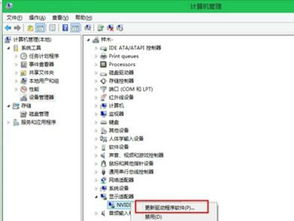
一、准备工作
在安装无线网卡驱动之前,你需要确保以下几点:
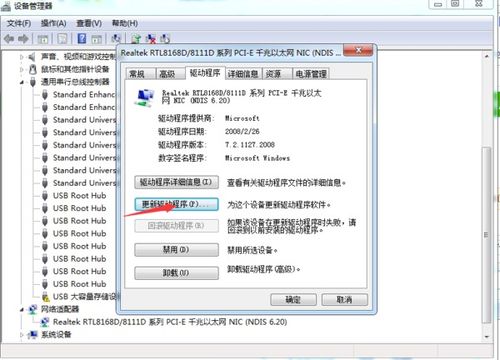
1. 网络连接:虽然目的是安装无线网卡驱动,但在安装过程中,你可能需要暂时使用有线网络连接,以便下载或传输驱动文件。

2. 驱动程序来源:通常,电脑制造商的官方网站会提供适配你硬件的无线网卡驱动程序。此外,你还可以使用第三方软件来检测和安装驱动。
3. 管理员权限:安装驱动需要管理员权限,因此请确保你以管理员身份登录Windows 10系统。
二、通过设备管理器安装无线网卡驱动
步骤1:打开设备管理器
1. 右键点击桌面上的“此电脑”图标(有时显示为“计算机”或“我的电脑”),选择“属性”。
2. 在弹出的系统属性窗口中,点击左上角的“设备管理器”。
步骤2:找到网络适配器
1. 在设备管理器窗口中,展开“网络适配器”选项。这里列出了你电脑上的所有网卡设备,包括有线网卡和无线网卡。
步骤3:更新驱动程序
1. 找到你的无线网卡设备,右键点击它,选择“更新驱动程序”。
2. 在弹出的窗口中,选择“浏览我的计算机以查找驱动程序软件”。
3. 浏览到包含你下载的无线网卡驱动程序文件夹的位置,选择相应的驱动程序文件,然后点击“下一步”。
4. 系统将开始安装驱动程序,安装完成后,你可以重启电脑以确保驱动程序生效。
三、使用第三方软件安装无线网卡驱动
如果你不确定自己的无线网卡型号,或者不想手动下载和安装驱动程序,可以使用第三方软件来检测和安装。这些软件通常会自动识别你的硬件,并推荐最适合的驱动程序。
推荐软件
1. 驱动精灵:这是一款广泛使用的驱动程序管理工具,它可以自动检测你的硬件配置,并提供最新的驱动程序下载和安装服务。
2. 驱动人生:同样是一款功能强大的驱动程序管理软件,它不仅可以检测并安装驱动程序,还可以备份和还原驱动程序。
使用步骤
1. 下载并安装上述任意一款软件。
2. 打开软件,点击“立即检测”或类似的按钮,让软件自动检测你的硬件配置。
3. 在检测结果中,找到无线网卡设备,并点击“更新驱动”或“一键安装”按钮。
4. 软件将自动下载并安装最适合的驱动程序,安装完成后,重启电脑以确保驱动程序生效。
四、手动安装特定型号的无线网卡驱动
有时,由于硬件的特殊性或驱动程序的更新速度,你可能需要从制造商的官方网站手动下载并安装特定型号的无线网卡驱动程序。
步骤1:确定无线网卡型号
1. 你可以通过设备管理器中的“网络适配器”选项来查看你的无线网卡型号。
2. 也可以通过电脑背面的标签、包装盒或说明书来查找。
步骤2:下载驱动程序
1. 打开电脑制造商的官方网站或无线网卡制造商的官方网站。
2. 在网站的“支持”或“下载”部分,输入你的电脑型号或无线网卡型号,搜索对应的驱动程序。
3. 下载最新的驱动程序安装包,并将其保存在一个易于访问的位置。
步骤3:安装驱动程序
1. 双击下载的驱动程序安装包,按照提示进行安装。
2. 在安装过程中,你可能需要选择安装路径、同意许可协议等。
3. 安装完成后,重启电脑以确保驱动程序生效。
五、检查无线网卡驱动是否安装成功
安装完无线网卡驱动后,你需要检查它是否成功安装并正常工作。以下是几种检查方法:
1. 设备管理器:在设备管理器中,查看“网络适配器”下的无线网卡设备是否显示正常,没有黄色感叹号或红色叉号。
2. 网络连接:在任务栏的网络图标上点击右键,选择“打开网络和共享中心”,然后查看“更改适配器设置”中是否有无线网络的连接选项。
3. 无线网络列表:点击任务栏的网络图标,查看是否能够显示附近的无线网络列表,并能够正常连接到所选择的网络。
六、常见问题及解决方案
在安装无线网卡驱动的过程中,你可能会遇到一些常见问题。以下是一些常见的问题及其解决方案:
1. 驱动程序无法安装:这可能是由于驱动程序不兼容或安装程序损坏导致的。请确保下载的驱动程序与你的操作系统和硬件型号相匹配,并尝试重新下载和安装。
2. 无线网卡无法连接:如果无线网卡无法连接到网络,可能是由于网络设置、信号强度或网络驱动程序问题导致的。请检查你的网络设置,确保无线网络开关已打开,并尝试重新连接网络。
3. 驱动程序更新失败:在更新驱动程序时,可能会遇到更新失败的情况。这可能是由于驱动程序版本不匹配或更新程序错误导致的。请尝试使用第三方驱动程序更新工具或手动下载最新的驱动程序进行安装。
七、总结
通过以上步骤,你应该能够成功地在Windows 10系统中安装无线网卡驱动。无论是通过设备管理器、第三方软件还是手动安装特定型号的驱动程序,只要按照步骤进行操作,通常都能够解决问题。如果遇到问题,请确保检查驱动程序的兼容性、下载来源以及网络连接状态,并尝试使用不同的方法进行安装。
希望这篇文章能够帮助你成功安装无线网卡驱动,并享受稳定、高速的无线网络连接。
- 上一篇: 如何玩转《天龙八部》单机版?全攻略大揭秘!
- 下一篇: 《名侦探柯南》中白马探惊艳登场的所有集数汇总
































